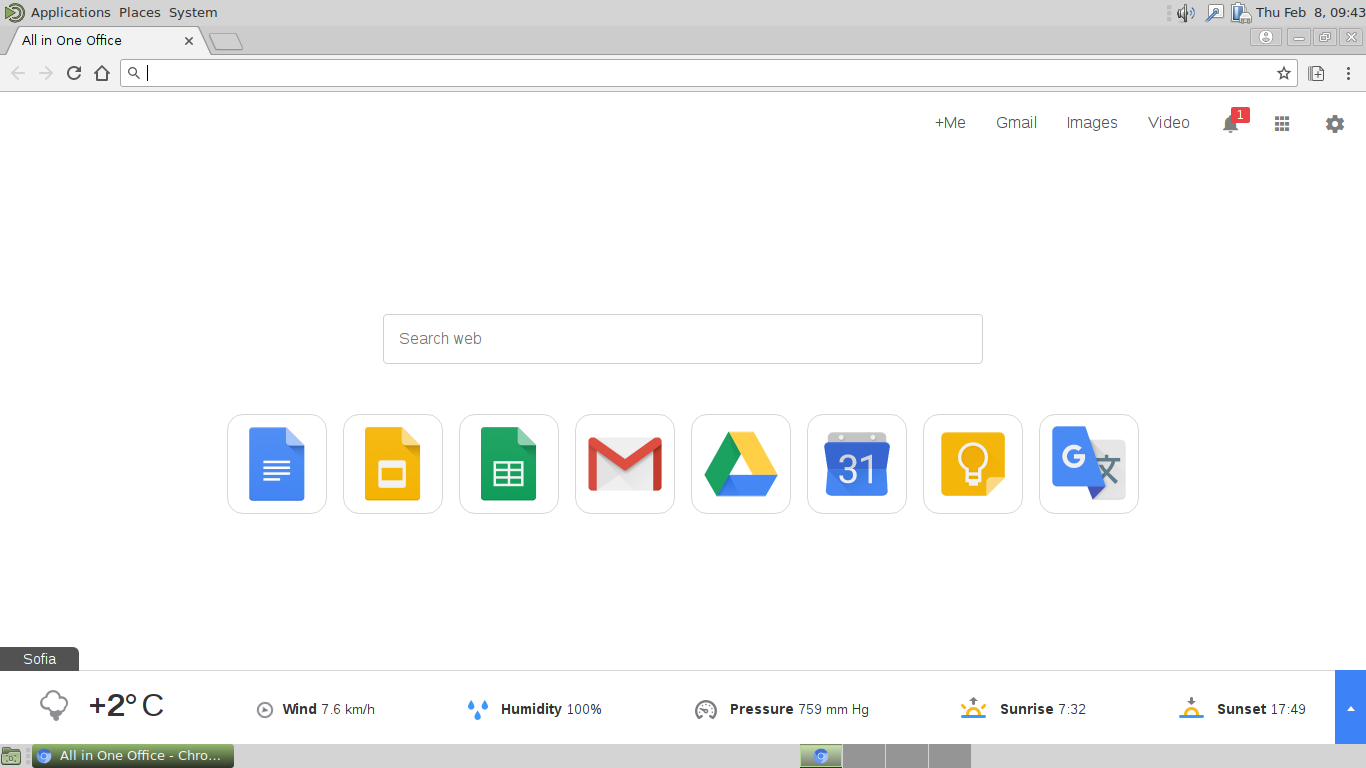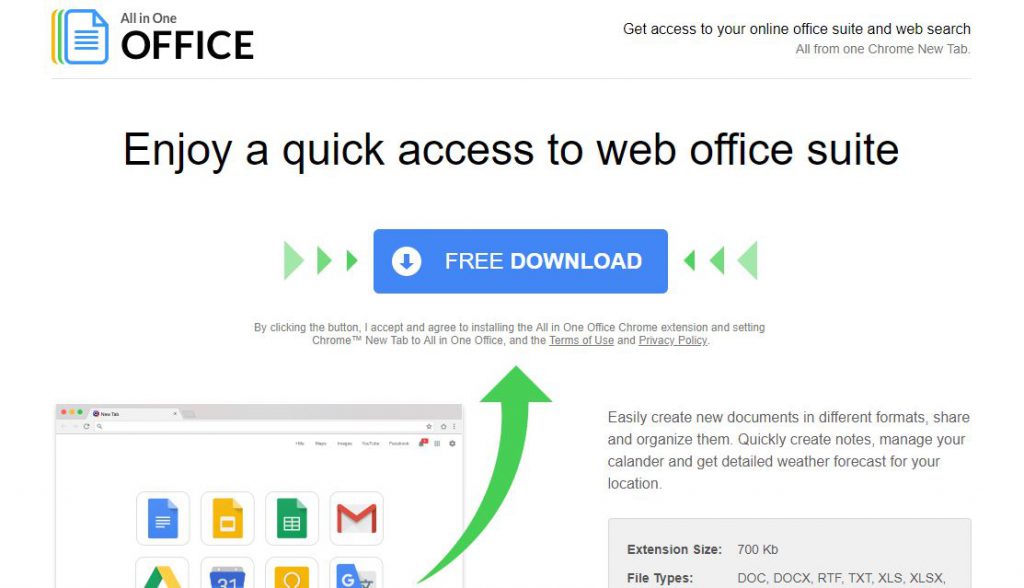La Dans un redirect Bureau est un pirate de l'air de navigateur lors d'une infection réoriente les victimes à une page contrôlée hacker. Il a la capacité de voler des données sensibles des utilisateurs et installer d'autres virus aussi bien.

Menace Résumé
| Nom | All In One Office |
| Type | Pirate de navigateur, PUP |
| brève description | Lors de l'installation du pirate de l'air du navigateur modifie les paramètres par défaut des applications cibles pour pointer vers une page contrôlée hacker. |
| Symptômes | les paramètres du navigateur modifiés incluent la page d'accueil, moteur de recherche par défaut et la nouvelle page de l'onglet. |
| Méthode de distribution | Installations Freeware, Forfaits groupés |
| Detection Tool |
Voir si votre système a été affecté par des logiciels malveillants
Télécharger
Malware Removal Tool
|
| Expérience utilisateur | Rejoignez notre Forum pour discuter All In One Office. |

Tout en un bureau - Distribution
Le All In One redirect Office est un pirate de l'air de navigateur qui est activement distribué aux utilisateurs dans le monde. Les opérateurs de pirates derrière elle utilisent des stratégies d'infection les plus populaires afin de maximiser le taux d'infection.
L'une des principales méthodes pour le moment est la création de pages de téléchargement de logiciels malveillants qui font la promotion du site par les caractéristiques de la fraude. De nombreux pirates de l'air comme celui-ci promesse d'ajouter de nouvelles fonctionnalités utiles ou d'améliorer ceux déjà existants. L'une des pages montre la description suivante:
Créez facilement de nouveaux documents dans différents formats, partager et de les organiser. créer rapidement des notes, gérer votre calandres et obtenir les prévisions météo détaillées pour votre emplacement.
Les criminels peuvent également choisir d'utiliser e-mail les messages de spam pour diffuser le code malveillant. Il y a deux façons principales de les configurer en fonction de la façon dont le code pirate de l'air est livré:
- Pièces jointes - Le All In One redirect Bureau peut être directement attaché aux messages. Le contenu du corps utilise des approches différentes en faisant en sorte que la victime exécute le fichier. Dans de nombreux cas, ils sont placés dans des archives et passwrod est placé dans le contenu du corps du message.
- Les liens hypertextes - Liens vers les instances hébergées du tout en un redirect Bureau peut être placé dans le contenu se faisant passer pour des fichiers de configuration légitimes, documents ou d'autres dossiers d'intérêt d'autres utilisateurs.
De la même manière les attaquants peuvent également choisir d'utiliser deux autres mécanismes en liaison avec les e-mails. L'un d'eux est l'utilisation de documents infectés qui contiennent des scripts dangereux. Une fois que les victimes les ouvrir une invite de notification apparaît qui leur demande d'activer les macros (scripts). Une fois cela fait, le virus de fichier est téléchargé à partir d'un emplacement distant et exécuté sur la machine locale.
installateurs de logiciels malveillants peut être utilisé aussi bien. Ils représentent les fichiers de configuration modifiés pirates qui sont créés en prenant les installateurs légitimes des fournisseurs officiels et de les modifier pour y inclure le All In One Office code de redirection. De la même façon qu'ils utilisent des tactiques de DISTRIBUÉ email et fausses pages.
Encore une des tactiques de distribution les plus effficient restent la diffusion des pirates de l'air de navigateur sur le dépôts de logiciels officiels tels que le Chrome Web Store.

Tout en un bureau - Information
Habituellement pirates de l'air de navigateur comme celui-ci sont rendus compatibles avec les navigateurs web les plus populaires: Mozilla Firefox, Safari, Google Chrome, Internet Explorer, Opera et Microsoft bord. Une fois que les utilisateurs sont infectés par le tout en un redirect de bureau, ils remarqueront que beaucoup de leurs paramètres du navigateur vont être modifiés. Cela inclut la page d'accueil par défaut, moteur de recherche et nouvelle page onglets.
Immédiatement après un cookie de suivi est imposée aux victimes qui commence à recueillir des informations sensibles sur les utilisateurs. Les experts de la sécurité classent généralement dans deux catégories:
- Informations personnelles relatives - Les données recueillies peuvent être utilisées pour exposer l'identité des victimes. Ces informations comprennent le nom de la victime, adresse, nombre, préférences, mots de passe et les informations d'identification de compte.
- données anonymes - Ce type de données est composé principalement des informations relatives au système. Il se compose principalement des données sur les composants matériels et logiciels de configuration.
Les modèles de comportement peuvent être reconfigurés en fonction des hôtes cibles. Dans certains cas, le code malveillant peut être utilisé pour formuler des menaces supplémentaires aux machines compromises. Cela inclut toutes sortes de Les chevaux de Troie et Ransomware.
Les chevaux de Troie permettent aux pirates de prendre le contrôle des machines aux victimes et espionner l'utilisateur tandis que les chiffrent ransomware données sensibles et de chantage pour les victimes d'un paiement d'une somme de rançon.
Après l'infection est infiltrée dans le navigateur les victimes seront redirigés vers la page contrôlée hacker. Il est composé de plusieurs composants qui adhèrent à une conception qui imite les services web bien connus et les moteurs de recherche légitimes.
La barre de menu répertorie les services Google et plusieurs options qui sont liées aux fonctions du logiciel malveillant. Au centre de la page, est le moteur de recherche avec des liens vers des services populaires placé en dessous. La barre du bas affiche les conditions météo actuelles .
Nous rappelons toutes les victimes que les liens et les services offerts par le All In One Office redirigent lien vers une page contrôlée hacker. Ils peuvent être utilisés dans les attaques de phishing en envoyant les utilisateurs vers des sites d'escroquerie. Ceci est une tactique populaire utilisée pour accéder à leurs informations d'identification de compte et mots de passe.
Toutes les requêtes de recherche sponsorisés ou le contenu délivrent des annonces qui ne représente pas aussi le meilleur résultat possible.

All in One Bureau - Politique de confidentialité
La politique de confidentialité montre que le site est exploité par un comapny appelé Division Axel LP et montre l'étendue des informations recueillies.
Dès que l'infection est causée le site commence à extraire toutes sortes de données. Une liste partielle comprend les données suivantes:
- Adresse IP
- Les données d'orientation
- Type de navigateur et la version
- Activités d'interaction
- Préférences de l'utilisateur
- Informations de contact (nom, adresse e-mail, adresse de livraison et le code postal)
- Informations démographiques (âge, sexe, profession et le revenu des ménages)
Les données recueillies sont mises en commun dans les grandes bases de données qui peuvent ensuite être vendus à d'autres parties telles que les agences de marketing.

Supprimer tout dans un bureau Redirect
Retirer Tout en un bureau manuellement à partir de votre ordinateur, suivez les instructions étape-par-étape enlèvement fournies ci-dessous. Dans le cas où l'enlèvement manuel ne se débarrasse pas de la redirection de pirate de l'air et ses fichiers complètement, vous devez rechercher et supprimer les restes d'un outil anti-malware avancée. Un tel programme peut garder votre ordinateur en toute sécurité à l'avenir.
- Fenêtres
- Mac OS X
- Google Chrome
- Mozilla Firefox
- Microsoft bord
- Safari
- Internet Explorer
- Arrêter les pop-ups push
Comment supprimer All In One Office de Windows.
Étape 1: Rechercher tout dans un seul bureau avec SpyHunter Anti-Malware Tool



Étape 2: Démarrez votre PC en mode sans échec





Étape 3: Désinstaller All In One Office et les logiciels associés de Windows
Étapes de désinstallation pour Windows 11



Étapes de désinstallation pour Windows 10 et versions plus anciennes
Voici une méthode en quelques étapes simples qui devraient pouvoir désinstaller la plupart des programmes. Peu importe si vous utilisez Windows 10, 8, 7, Vista ou XP, ces mesures seront faire le travail. Faire glisser le programme ou de son dossier à la corbeille peut être un très mauvaise décision. Si vous faites cela, des morceaux du programme sont laissés, et qui peut conduire à un travail instable de votre PC, erreurs avec les associations de types de fichiers et d'autres activités désagréables. La bonne façon d'obtenir un programme sur votre ordinateur est de le désinstaller. Pour ce faire,:


 Suivez les instructions ci-dessus et vous désinstaller avec succès la plupart des programmes.
Suivez les instructions ci-dessus et vous désinstaller avec succès la plupart des programmes.
Étape 4: Nettoyer tous les registres, Created by All In One Office on Your PC.
Les registres généralement ciblés des machines Windows sont les suivantes:
- HKEY_LOCAL_MACHINE Software Microsoft Windows CurrentVersion Run
- HKEY_CURRENT_USER Software Microsoft Windows CurrentVersion Run
- HKEY_LOCAL_MACHINE Software Microsoft Windows CurrentVersion RunOnce
- HKEY_CURRENT_USER Software Microsoft Windows CurrentVersion RunOnce
Vous pouvez y accéder en ouvrant l'éditeur de Registre Windows et la suppression de toutes les valeurs, créé par All In One Office là-bas. Cela peut se produire en suivant les étapes ci-dessous:


 Pointe: Pour trouver une valeur créée virus, vous pouvez faire un clic droit dessus et cliquez "Modifier" pour voir quel fichier il est configuré pour exécuter. Si cela est l'emplacement du fichier de virus, supprimer la valeur.
Pointe: Pour trouver une valeur créée virus, vous pouvez faire un clic droit dessus et cliquez "Modifier" pour voir quel fichier il est configuré pour exécuter. Si cela est l'emplacement du fichier de virus, supprimer la valeur.
Video Removal Guide for All In One Office (Fenêtres).
Débarrassez-vous de All In One Office à partir de Mac OS X.
Étape 1: Uninstall All In One Office and remove related files and objects





Votre Mac vous affichera une liste des éléments qui démarrent automatiquement lorsque vous vous connectez. Recherchez les applications suspectes identiques ou similaires à All In One Office. Vérifiez l'application que vous voulez arrêter de courir automatiquement puis sélectionnez sur le Moins ("-") icône pour cacher.
- Aller à Chercheur.
- Dans la barre de recherche tapez le nom de l'application que vous souhaitez supprimer.
- Au-dessus de la barre de recherche changer les deux menus déroulants à "Fichiers système" et "Sont inclus" de sorte que vous pouvez voir tous les fichiers associés à l'application que vous souhaitez supprimer. Gardez à l'esprit que certains des fichiers ne peuvent pas être liés à l'application de manière très attention quels fichiers vous supprimez.
- Si tous les fichiers sont liés, tenir la ⌘ + A boutons pour les sélectionner, puis les conduire à "Poubelle".
Si vous ne pouvez pas supprimer All In One Office via Étape 1 au dessus:
Si vous ne trouvez pas les fichiers de virus et des objets dans vos applications ou d'autres endroits que nous avons indiqués ci-dessus, vous pouvez rechercher manuellement pour eux dans les bibliothèques de votre Mac. Mais avant de faire cela, s'il vous plaît lire l'avertissement ci-dessous:



Vous pouvez répéter la même procédure avec les autres Bibliothèque répertoires:
→ ~ / Library / LaunchAgents
/Bibliothèque / LaunchDaemons
Pointe: ~ est-il sur le but, car elle conduit à plus LaunchAgents.
Étape 2: Scan for and remove All In One Office files from your Mac
Lorsque vous rencontrez des problèmes sur votre Mac en raison de scripts et de programmes indésirables tels que All In One Office, la méthode recommandée pour éliminer la menace est à l'aide d'un programme anti-malware. SpyHunter pour Mac propose des fonctionnalités de sécurité avancées ainsi que d'autres modules qui amélioreront la sécurité de votre Mac et le protégeront à l'avenir.
Video Removal Guide for All In One Office (Mac)
Supprimer All In One Office de Google Chrome.
Étape 1: Démarrez Google Chrome et ouvrez le menu déroulant

Étape 2: Déplacez le curseur sur "Outils" et puis dans le menu étendu choisir "Extensions"

Étape 3: De l'ouverture "Extensions" Menu localiser l'extension indésirable et cliquez sur son "Supprimer" bouton.

Étape 4: Une fois l'extension retirée, redémarrer Google Chrome en la fermant du rouge "X" bouton dans le coin supérieur droit et commencer à nouveau.
Effacer All In One Office à partir de Mozilla Firefox.
Étape 1: Lancer Mozilla Firefox. Ouvrez la fenêtre de menu:

Étape 2: Sélectionnez le "Add-ons" icône dans le menu.

Étape 3: Sélectionnez l'extension indésirable et cliquez sur "Supprimer"

Étape 4: Une fois l'extension retirée, redémarrer Mozilla Firefox par fermeture du rouge "X" bouton dans le coin supérieur droit et commencer à nouveau.
Désinstaller All In One Office de Microsoft Edge.
Étape 1: Démarrer le navigateur Edge.
Étape 2: Ouvrez le menu déroulant en cliquant sur l'icône en haut à droite.

Étape 3: Dans le menu de liste déroulante, sélectionnez "Extensions".

Étape 4: Choisissez l'extension suspecte que vous souhaitez supprimer, puis cliquez sur l'icône d'engrenage.

Étape 5: Supprimez l'extension malveillante en faisant défiler vers le bas puis en cliquant sur Désinstaller.

Supprimer All In One Office de Safari
Étape 1: Démarrez l'application Safari.
Étape 2: Après avoir plané le curseur de la souris vers le haut de l'écran, cliquez sur le texte Safari pour ouvrir son menu déroulant.
Étape 3: Dans le menu, cliquer sur "Préférences".

Étape 4: Après cela, Sélectionnez l'onglet Extensions.

Étape 5: Cliquez une fois sur l'extension que vous souhaitez supprimer.
Étape 6: Cliquez sur 'Désinstaller'.

Une fenêtre pop-up apparaîtra vous demandant de confirmer désinstaller l'extension. Sélectionner «Désinstaller» encore, et All In One Office sera supprimé.
Éliminer tout en un Office à partir d'Internet Explorer.
Étape 1: Démarrez Internet Explorer.
Étape 2: Cliquez sur l'icône d'engrenage intitulée « Outils » pour ouvrir le menu déroulant et sélectionnez « Gérer les modules complémentaires »

Étape 3: Dans la fenêtre « Gérer les modules complémentaires ».

Étape 4: Sélectionnez l'extension que vous souhaitez supprimer, puis cliquez sur « Désactiver ». Une fenêtre pop-up apparaîtra pour vous informer que vous êtes sur le point de désactiver l'extension sélectionnée, et quelques autres add-ons peuvent être désactivées et. Laissez toutes les cases cochées, et cliquez sur 'Désactiver'.

Étape 5: Après l'extension indésirable a été supprimé, redémarrez Internet Explorer en le fermant à partir du bouton rouge 'X' situé dans le coin supérieur droit et redémarrez-le.
Supprimez les notifications push de vos navigateurs
Désactiver les notifications push de Google Chrome
Pour désactiver les notifications push du navigateur Google Chrome, s'il vous plaît suivez les étapes ci-dessous:
Étape 1: Aller à Paramètres dans Chrome.

Étape 2: Dans les paramètres, sélectionnez «Réglages avancés":

Étape 3: Cliquez sur "Paramètres de contenu":

Étape 4: Ouvert "notifications":

Étape 5: Cliquez sur les trois points et choisissez Bloquer, Modifier ou supprimer des options:

Supprimer les notifications push sur Firefox
Étape 1: Accédez aux options de Firefox.

Étape 2: Aller aux paramètres", saisissez "notifications" dans la barre de recherche et cliquez sur "Paramètres":

Étape 3: Cliquez sur "Supprimer" sur n'importe quel site pour lequel vous souhaitez que les notifications disparaissent et cliquez sur "Enregistrer les modifications"

Arrêter les notifications push sur Opera
Étape 1: À l'opéra, presse ALT + P pour aller dans les paramètres.

Étape 2: Dans la recherche de paramètres, tapez "Contenu" pour accéder aux paramètres de contenu.

Étape 3: Notifications ouvertes:

Étape 4: Faites la même chose que vous avez fait avec Google Chrome (expliqué ci-dessous):

Éliminez les notifications push sur Safari
Étape 1: Ouvrez les préférences Safari.

Étape 2: Choisissez le domaine à partir duquel vous souhaitez que les pop-ups push disparaissent et passez à "Refuser" de "Permettre".
All In One Office-FAQ
What Is All In One Office?
The All In One Office threat is adware or navigateur virus de redirection.
Cela peut ralentir considérablement votre ordinateur et afficher des publicités. L'idée principale est que vos informations soient probablement volées ou que davantage d'annonces apparaissent sur votre appareil.
Les créateurs de ces applications indésirables travaillent avec des systèmes de paiement au clic pour amener votre ordinateur à visiter des sites Web risqués ou différents types de sites Web susceptibles de générer des fonds.. C'est pourquoi ils ne se soucient même pas des types de sites Web qui apparaissent sur les annonces.. Cela rend leurs logiciels indésirables indirectement risqués pour votre système d'exploitation.
What Are the Symptoms of All In One Office?
Il y a plusieurs symptômes à rechercher lorsque cette menace particulière et les applications indésirables en général sont actives:
Symptôme #1: Votre ordinateur peut devenir lent et avoir des performances médiocres en général.
Symptôme #2: Vous avez des barres d'outils, des modules complémentaires ou des extensions sur vos navigateurs Web que vous ne vous souvenez pas avoir ajoutés.
Symptôme #3: Vous voyez tous les types d'annonces, comme les résultats de recherche financés par la publicité, pop-ups et redirections pour apparaître au hasard.
Symptôme #4: Vous voyez les applications installées sur votre Mac s'exécuter automatiquement et vous ne vous souvenez pas de les avoir installées.
Symptôme #5: Vous voyez des processus suspects en cours d'exécution dans votre gestionnaire de tâches.
Si vous voyez un ou plusieurs de ces symptômes, alors les experts en sécurité vous recommandent de vérifier la présence de virus sur votre ordinateur.
Quels types de programmes indésirables existe-t-il?
Selon la plupart des chercheurs en malwares et experts en cybersécurité, les menaces qui peuvent actuellement affecter votre appareil peuvent être logiciel antivirus malveillant, adware, les pirates de navigateur, cliqueurs, faux optimiseurs et toutes formes de PUP.
Que faire si j'ai un "virus" like All In One Office?
Avec quelques actions simples. Tout d'abord, il est impératif que vous suiviez ces étapes:
Étape 1: Trouvez un ordinateur sûr et connectez-le à un autre réseau, pas celui dans lequel votre Mac a été infecté.
Étape 2: Changer tous vos mots de passe, à partir de vos mots de passe de messagerie.
Étape 3: Activer authentification à deux facteurs pour la protection de vos comptes importants.
Étape 4: Appelez votre banque au modifier les détails de votre carte de crédit (code secret, etc) si vous avez enregistré votre carte de crédit pour faire des achats en ligne ou avez effectué des activités en ligne avec votre carte.
Étape 5: Assurez-vous de appelez votre FAI (Fournisseur Internet ou opérateur) et demandez-leur de changer votre adresse IP.
Étape 6: Change ton Mot de passe WiFi.
Étape 7: (En option): Assurez-vous de rechercher les virus sur tous les appareils connectés à votre réseau et répétez ces étapes pour eux s'ils sont affectés.
Étape 8: Installer un anti-malware logiciel avec protection en temps réel sur chaque appareil que vous possédez.
Étape 9: Essayez de ne pas télécharger de logiciels à partir de sites dont vous ne savez rien et restez à l'écart sites Web à faible réputation en général.
Si vous suivez ces recommandations, votre réseau et tous les appareils deviendront beaucoup plus sécurisés contre les menaces ou les logiciels invasifs et seront également exempts de virus et protégés à l'avenir.
How Does All In One Office Work?
Une fois installé, All In One Office can collecter des données en utilisant traqueurs. Ces données concernent vos habitudes de navigation sur le Web, tels que les sites Web que vous visitez et les termes de recherche que vous utilisez. Elles sont ensuite utilisées pour vous cibler avec des publicités ou pour vendre vos informations à des tiers..
All In One Office can also télécharger d'autres logiciels malveillants sur votre ordinateur, tels que les virus et les logiciels espions, qui peut être utilisé pour voler vos informations personnelles et diffuser des publicités à risque, qui peut rediriger vers des sites de virus ou des escroqueries.
Is All In One Office Malware?
La vérité est que les PUP (adware, les pirates de navigateur) ne sont pas des virus, mais peut être tout aussi dangereux car ils peuvent vous montrer et vous rediriger vers des sites Web malveillants et des pages frauduleuses.
De nombreux experts en sécurité classent les programmes potentiellement indésirables comme des logiciels malveillants. Cela est dû aux effets indésirables que les PUP peuvent causer, telles que l'affichage de publicités intrusives et la collecte de données utilisateur à l'insu de l'utilisateur ou sans son consentement.
About the All In One Office Research
Le contenu que nous publions sur SensorsTechForum.com, this All In One Office how-to removal guide included, est le résultat de recherches approfondies, le travail acharné et le dévouement de notre équipe pour vous aider à éliminer les, problème lié aux logiciels publicitaires, et restaurez votre navigateur et votre système informatique.
How did we conduct the research on All In One Office?
Veuillez noter que notre recherche est basée sur une enquête indépendante. Nous sommes en contact avec des chercheurs indépendants en sécurité, grâce auquel nous recevons des mises à jour quotidiennes sur les derniers malwares, adware, et définitions des pirates de navigateur.
En outre, the research behind the All In One Office threat is backed with VirusTotal.
Pour mieux comprendre cette menace en ligne, veuillez vous référer aux articles suivants qui fournissent des détails bien informés.